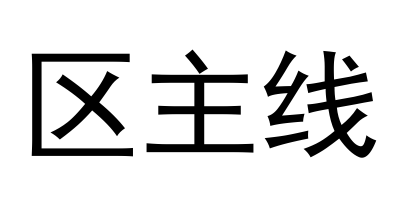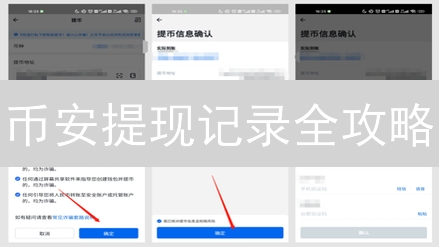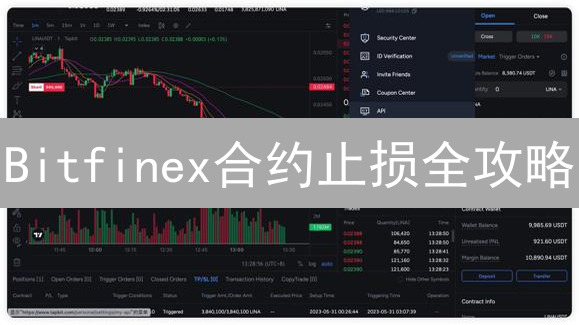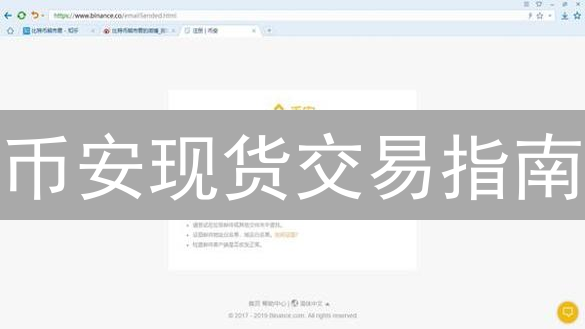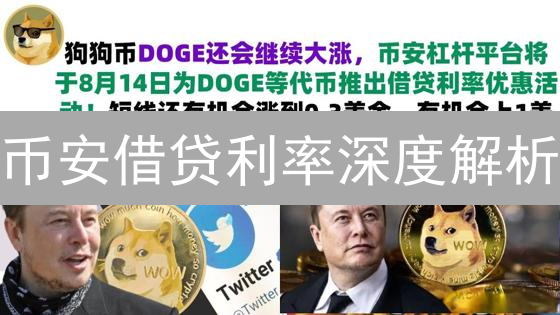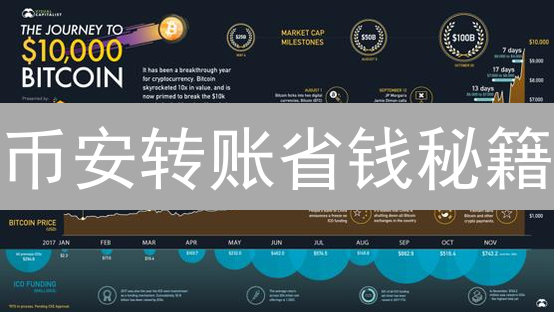如何开启 Binance 双重验证 (2FA)
双重验证 (2FA) 为您的 Binance 账户增加了一层额外的安全保护,使其比仅使用密码更难被攻破。启用 2FA 后,即使有人知道了您的密码,他们也需要您用来生成 2FA 代码的设备才能登录。这极大地降低了账户被盗用的风险。
Binance 提供了多种 2FA 选项,包括 Google Authenticator、Authy、以及短信验证。为了最大限度地提高安全性,建议使用基于应用程序的身份验证器,例如 Google Authenticator 或 Authy,因为短信验证更容易受到 SIM 卡交换攻击。
以下是如何使用 Google Authenticator 设置 Binance 双重验证的步骤:
步骤 1: 下载并安装 Google Authenticator 应用
为了增强您的账户安全性,第一步是下载并安装 Google Authenticator 应用。此应用通过生成时间敏感的一次性密码 (TOTP) 提供双因素认证 (2FA),显著提升账户防盗能力。Google Authenticator 可以在 App Store (针对 iOS 设备) 和 Google Play Store (针对 Android 设备) 上免费下载。为确保安全,请务必从官方渠道下载正版应用,避免下载恶意伪装的应用,以免造成资产损失。
- iOS: 前往 App Store,精确搜索 "Google Authenticator",确认开发者为 Google LLC。
- Android: 打开 Google Play Store,输入 "Google Authenticator" 进行搜索,验证开发者是否为 Google LLC。
下载并成功安装应用后,启动 Google Authenticator 并按照屏幕上的引导完成初始设置。在设置过程中,应用可能会请求访问您设备的相机权限。这是因为 Google Authenticator 主要使用扫描二维码的方式来关联您的账户。授予相机权限后,您可以通过扫描账户平台提供的二维码快速完成设置。如果无法使用摄像头,某些平台也会提供密钥手动输入的方式。
步骤 2: 登录 Binance 账户并访问安全设置
要启用双重验证,您需要先登录您的 Binance 账户。在您的浏览器中访问 Binance 官方网站,并使用您注册时设置的用户名(通常是您的电子邮件地址或手机号码)和密码进行登录。务必确认您正在访问的是 Binance 的官方域名,以避免钓鱼网站的风险。登录后,将鼠标指针悬停在页面右上角的个人资料图标上,这时会弹出一个下拉菜单。在这个下拉菜单中,仔细查找并选择“安全中心”选项。这将引导您进入 Binance 的安全设置页面。
进入安全中心页面后,您将看到一系列可用的安全设置选项,这些选项旨在提高您账户的安全性。为了启用双重验证,请仔细浏览页面,找到标记为“双重验证 (2FA)”的部分。通常,这部分会列出可用的双重验证方法,例如 Google Authenticator、短信验证或硬件安全密钥。请注意,某些选项可能需要您事先下载并安装相应的应用程序(如 Google Authenticator)或准备好硬件设备(如 YubiKey)。选择您偏好的双重验证方法后,请按照屏幕上的指示进行配置。配置过程可能包括扫描二维码、输入验证码或连接您的硬件安全密钥。请务必妥善保管您的备份密钥或恢复代码,以便在您无法访问双重验证设备时恢复您的账户。
步骤 3: 选择 Google Authenticator 作为 2FA 方式
在“双重验证 (2FA)”设置区域,系统会呈现多种安全增强选项。明确选择 "Google Authenticator" 作为您的首选 2FA 方法。通常,会有一个“启用”、“配置”或类似的按钮与之关联,点击该按钮即可启动配置流程。某些平台可能还会提供其他 2FA 应用的选项,请确保选择 Google Authenticator 以便后续步骤顺利进行。
交易所(例如 Binance)将会生成并展示一个二维码以及一个对应的 16 位(或更长)的密钥。 此二维码包含了将您的账户与 Google Authenticator 应用关联所需的所有信息。您需要使用手机上的 Google Authenticator 应用扫描此二维码,或者,如果无法扫描,也可以手动输入提供的密钥。 至关重要的是 ,务必将此 16 位密钥备份到绝对安全的地方。 最佳实践包括将其写在纸上,并存放在安全的物理位置,例如保险箱或其他防盗存储设备中。 此密钥是您恢复 2FA 设置的关键,尤其是在您的手机丢失、被盗或损坏的情况下。如果没有此密钥,您将面临漫长而复杂的账户恢复流程,甚至可能永久失去对账户的访问权限。某些平台还允许您下载备用代码。强烈建议同时备份密钥和备用代码,以最大程度地降低账户被锁定的风险。
步骤 4: 使用 Google Authenticator 扫描二维码或手动输入密钥
为了增强您的账户安全性,Binance 强烈建议启用双重验证(2FA)。Google Authenticator 是一款流行的 2FA 应用,它能生成一次性密码,为您的登录过程增加一层额外的保护。打开您手机上的 Google Authenticator 应用,准备添加您的 Binance 账户。点击应用界面右上角的 "+" 按钮(通常表示添加新账户)以开始设置过程。您可以选择扫描二维码,这是一种更便捷的方式,或者手动输入密钥,当扫描不可用时可以选择此方法。
- 扫描二维码: 这是推荐使用的快速设置方式。将您的手机摄像头对准 Binance 网站或应用程序上清晰显示的二维码。确保光线充足,二维码完整且没有遮挡。Google Authenticator 应用会自动识别并扫描二维码,并将 Binance 账户添加到应用列表中。账户名称通常会自动设置为“Binance”,但您可以根据自己的偏好更改它。
- 手动输入密钥: 如果您无法扫描二维码,例如由于摄像头问题或显示器分辨率限制,您可以选择手动输入密钥。 在 Google Authenticator 应用中,选择手动输入选项。在账户名称字段中,输入一个易于识别的名称,例如“Binance - 您的用户名” 或 “Binance - 主账户”。然后在密钥字段中,准确地输入 Binance 网站或应用程序上显示的 16 位密钥。务必仔细检查您输入的每一个字符,因为错误的密钥会导致验证失败。注意区分大小写和数字与字母的相似之处(例如,数字 0 和字母 O,数字 1 和字母 L)。
成功添加账户后,Google Authenticator 应用将开始生成每 30 秒自动更改一次的 6 位数验证码。 这些验证码是动态的,并且每次登录 Binance 时都需要输入,从而极大地提高了账户的安全性。请务必妥善保管您的 Google Authenticator 应用,并备份您的恢复密钥,以防止手机丢失或损坏时无法访问您的 Binance 账户。
步骤 5: 输入 Binance 验证码并启用 2FA
返回 Binance 交易平台,找到之前设置 2FA 的页面。在提供的输入框中,准确输入 Google Authenticator 应用当前显示的 6 位数字验证码。请注意,验证码每隔一段时间会刷新一次,确保您输入的是最新的验证码。仔细核对输入的验证码无误后,点击“启用”或类似的按钮,完成 2FA 的激活过程。
如果输入的验证码正确,Binance 系统会立即启用您的 Google Authenticator 双重验证机制。这意味着,今后每次您尝试登录您的 Binance 账户、发起提币请求,或者执行其他任何涉及账户安全的高度敏感操作时,系统都会要求您提供由 Google Authenticator 应用实时生成的验证码。这大大增强了您账户的安全性,即使密码泄露,未经您授权的他人也无法访问您的账户。
步骤 6: 备份您的恢复密钥
启用双重身份验证 (2FA) 后,Binance 或其他支持 2FA 的交易所通常会立即向您提供一个唯一的恢复密钥。该密钥是一串由字母和数字组成的字符串,代表着在您无法访问已配置的 2FA 设备(如手机或Google Authenticator应用)时,重新获得账户控制权的关键。请务必将其视为您账户的最后一道安全防线。
如果您丢失了手机、更换了设备,或者由于任何原因无法访问您的 Google Authenticator、Authy或其他 2FA 应用,恢复密钥将允许您绕过 2FA 验证,从而重置或禁用 2FA。一旦禁用成功,您便可以使用其他安全方式(例如电子邮件验证或短信验证)重新登录您的账户并重新设置 2FA。
请极其谨慎地保管此恢复密钥。建议采取多种备份措施,以确保您永远不会失去它。以下是一些常见的备份方法:
- 打印出来: 将恢复密钥打印在纸上,并存放在安全的地方,例如保险箱或银行保险柜。
- 离线存储: 将恢复密钥以电子方式存储在离线设备上,例如 USB 闪存驱动器或外部硬盘驱动器。请确保该设备存放在安全的地方,并且不容易丢失或被盗。
- 密码管理器: 使用信誉良好的密码管理器(例如 LastPass、1Password 或 KeePass)加密存储恢复密钥。
- 多个副本: 创建多个副本,并将其存放在不同的安全位置。这样,即使其中一个副本丢失或被盗,您仍然可以访问另一个副本。
重要提示: 切勿将恢复密钥存储在容易受到未经授权访问的地方,例如电子邮件、云存储服务(除非您使用了额外的加密保护)或未加密的文本文件中。任何可以访问您恢复密钥的人都可以控制您的 Binance 帐户,并可能窃取您的资金。请务必采取所有必要的预防措施来保护您的恢复密钥。
务必将恢复密钥备份到安全的地方! 将它写在纸上并存放在保险箱中,或者使用密码管理器安全地存储它。Authy 的设置方法 (可选)
如果您倾向于使用 Authy 而非 Google Authenticator,设置过程基本相同,但Authy 在管理和恢复两步验证方面提供了一些独特的优势。Authy 凭借其云备份功能,显著简化了 2FA 设置的恢复流程,即使更换设备或遗失设备,也能轻松恢复账户访问权限。Authy 还支持多设备同步,方便您在不同设备上使用相同的 2FA 密钥,提高使用便利性。
- 下载并安装 Authy 应用: 访问 App Store (iOS 用户) 或 Google Play Store (Android 用户),搜索并下载安装官方 Authy 应用。请务必验证应用开发者为 Twilio 以确保安全性。
- 注册 Authy 账户: 打开 Authy 应用,使用您的手机号码注册一个 Authy 账户。Authy 会通过短信或电话验证您的手机号码,确保账户安全。请注意,务必使用您常用的手机号码,以便在需要恢复账户时接收验证码。
-
按照与 Google Authenticator 类似的步骤进行操作:
- 在 Binance 安全中心选择 Authy 作为您的首选 2FA 方式。
- Binance 将会显示一个二维码和一个 16 位密钥。使用 Authy 应用扫描二维码,或手动将 16 位密钥输入到 Authy 中。建议截图保存二维码,并妥善保存16位密钥的备份,以防设备丢失。
- 在 Binance 网站上输入 Authy 应用中显示的当前 6 位验证码。验证码每 30 秒更新一次,请确保输入的是最新验证码。完成验证后,您的 Binance 账户将成功启用 Authy 两步验证。
短信验证 (不推荐)
虽然 Binance 允许将短信验证作为双重验证 (2FA) 的一种手段,但强烈建议您优先考虑使用基于应用程序的身份验证器,例如 Google Authenticator 或 Authy。短信验证机制存在固有的安全风险,使其成为相对较弱的 2FA 选项。其主要弱点在于容易受到 SIM 卡交换攻击的影响,攻击者通过社会工程学手段或欺诈行为,说服您的移动运营商将您的手机号码转移到他们控制的 SIM 卡上。一旦攻击者控制了您的电话号码,他们就可以接收您的短信验证码,从而绕过 2FA 保护并访问您的 Binance 账户。
尽管存在这些安全风险,如果您仍然选择使用短信验证,请务必充分了解潜在的威胁并采取额外的预防措施。以下是设置 Binance 短信验证的步骤,但请您务必理解,选用此方法需要承担更高的安全风险:
- 在 Binance 安全中心选择短信验证: 登录您的 Binance 账户,导航至安全中心,找到双重验证 (2FA) 设置。在此处,您将看到多种 2FA 选项,包括短信验证。选择短信验证选项。此过程与设置 Google Authenticator 等应用程序验证器类似,但最终的安全级别有所不同。
- 输入您的手机号码并验证: 系统会提示您输入与您的 Binance 账户关联的手机号码。输入后,Binance 会发送一条包含验证码的短信到该号码。按照屏幕上的指示完成手机号码的验证过程。确保您输入的手机号码是准确且唯一的。
- 接收验证码: Binance 系统将自动生成一个唯一的验证码,并通过短信发送到您提供的手机号码上。此验证码通常是几位数字,并且具有时效性。请注意查收您的短信,并迅速采取下一步行动。
- 输入验证码完成验证: 在 Binance 网站或应用程序上提供的相应字段中,准确地输入您收到的短信验证码。输入正确后,系统将验证您的手机号码,并将其与您的 Binance 账户关联。完成此步骤后,短信验证就已启用。今后您登录账户或进行敏感操作时,系统可能会要求您输入通过短信发送的验证码。
请务必清楚,短信验证的安全级别远低于基于应用程序的身份验证器。推荐您采用安全性更高的 2FA 方式,以最大限度地保护您的 Binance 账户安全。如果您对如何使用应用程序验证器有任何疑问,请参阅 Binance 的官方指南或联系他们的客服团队。
重要提示
- 妥善保管您的 2FA 恢复密钥。 这是恢复您双重验证(2FA)设置的唯一途径,特别是当您丢失了手机,无法访问 Google Authenticator 或其他 2FA 应用时。务必将恢复密钥存储在安全可靠的地方,例如离线存储或使用密码管理器进行加密存储。 考虑创建多个备份,并将它们分散存储在不同的物理位置。
- 避免在多个网站上重复使用相同密码。 若您在多个平台使用相同密码,一旦其中一个网站发生数据泄露,您的 Binance 账户也将面临风险。攻击者会利用泄露的凭据尝试登录您的其他账户,这种行为被称为撞库攻击。强烈建议为每个网站和应用程序设置唯一且复杂的密码。使用密码管理器可以有效生成和管理这些密码。
- 定期检查您的 Binance 账户活动记录。 密切关注账户的交易历史、登录记录和安全设置变更。如果发现任何未经授权的活动,例如陌生的交易或登录尝试,立即更改您的密码,启用额外的安全措施(如反钓鱼码),并及时联系 Binance 客服,汇报异常情况。
- 对网络钓鱼诈骗保持高度警惕。 网络钓鱼攻击者会伪装成 Binance 官方或其他可信机构,通过电子邮件、短信或社交媒体发送虚假信息,诱骗您点击恶意链接或提供个人信息。请务必验证邮件和信息的发送者身份,切勿轻易点击不明链接或提供账户凭据。始终通过官方 Binance 网站(确保 URL 以 `https://www.binance.com` 开头)登录您的账户,并启用反钓鱼码来验证邮件的真实性。